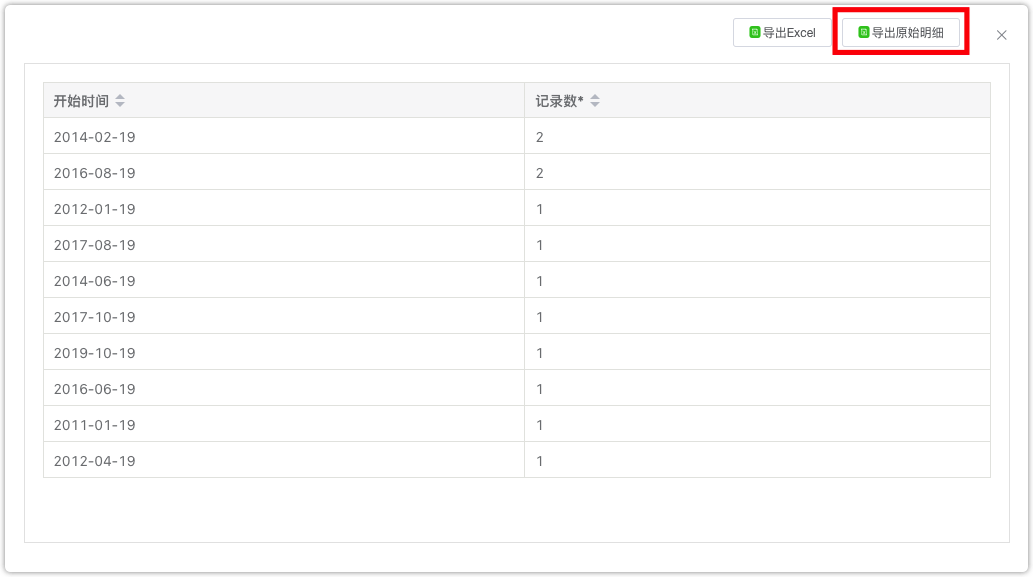视图基础功能
1 视图字段管理¶
视图级别计算字段随视图,不影响数据集的计算字段。
- 支持 Avg、Sum、Count、Min、Max 聚合函数;
- 新建的视图级别指标类字段,如果涉及到聚合函数,则不能单独出现该字段,必须是聚合函数和聚合函数的组合,比如可以 sum(salary)/count(user),不能 salary/sum(salary);
- 创建的字段若使用了聚合函数,则只能是指标,不能转维度。
如下图所示,点击箭头指向的【齿轮】,选择【视图字段管理】,进入视图字段管理界面。
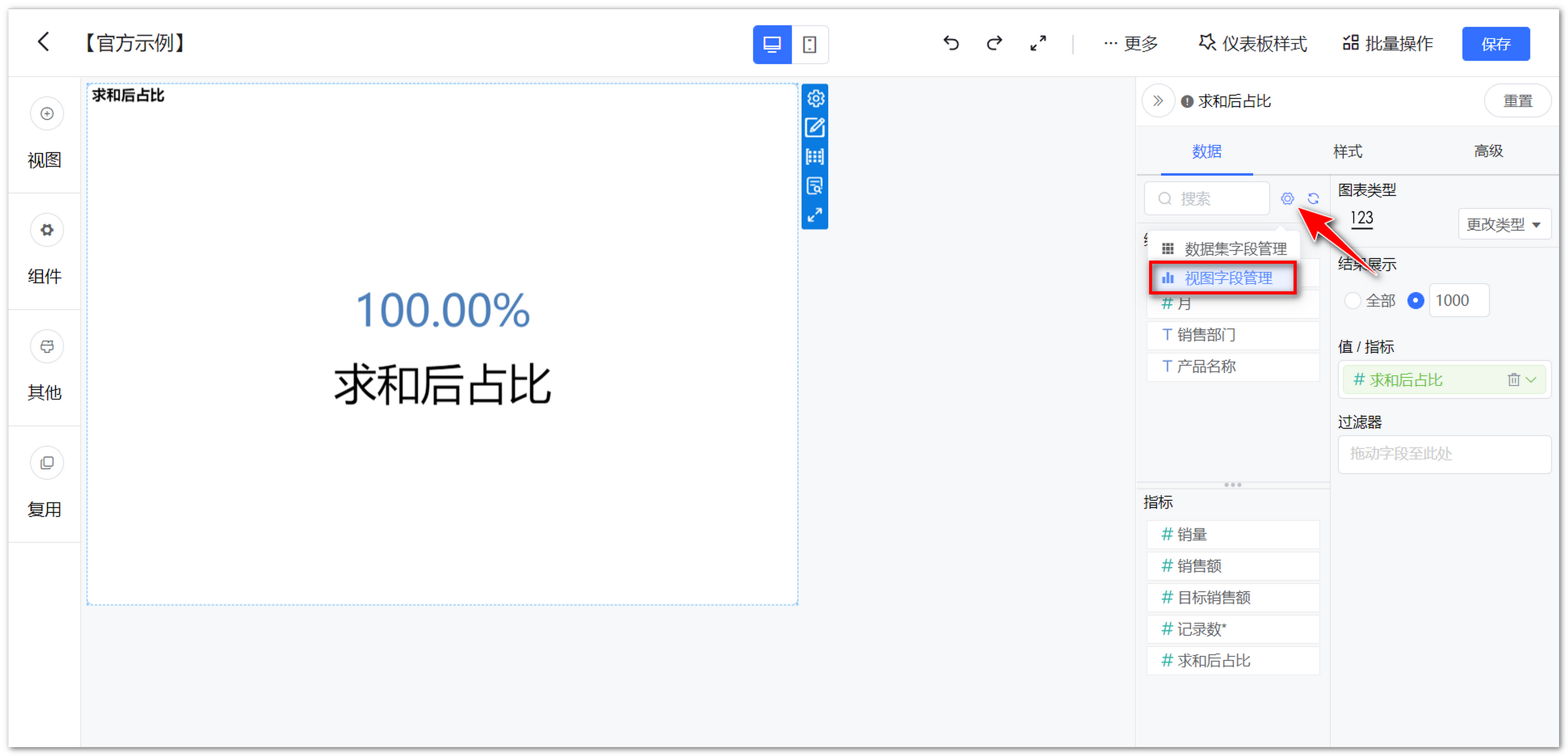
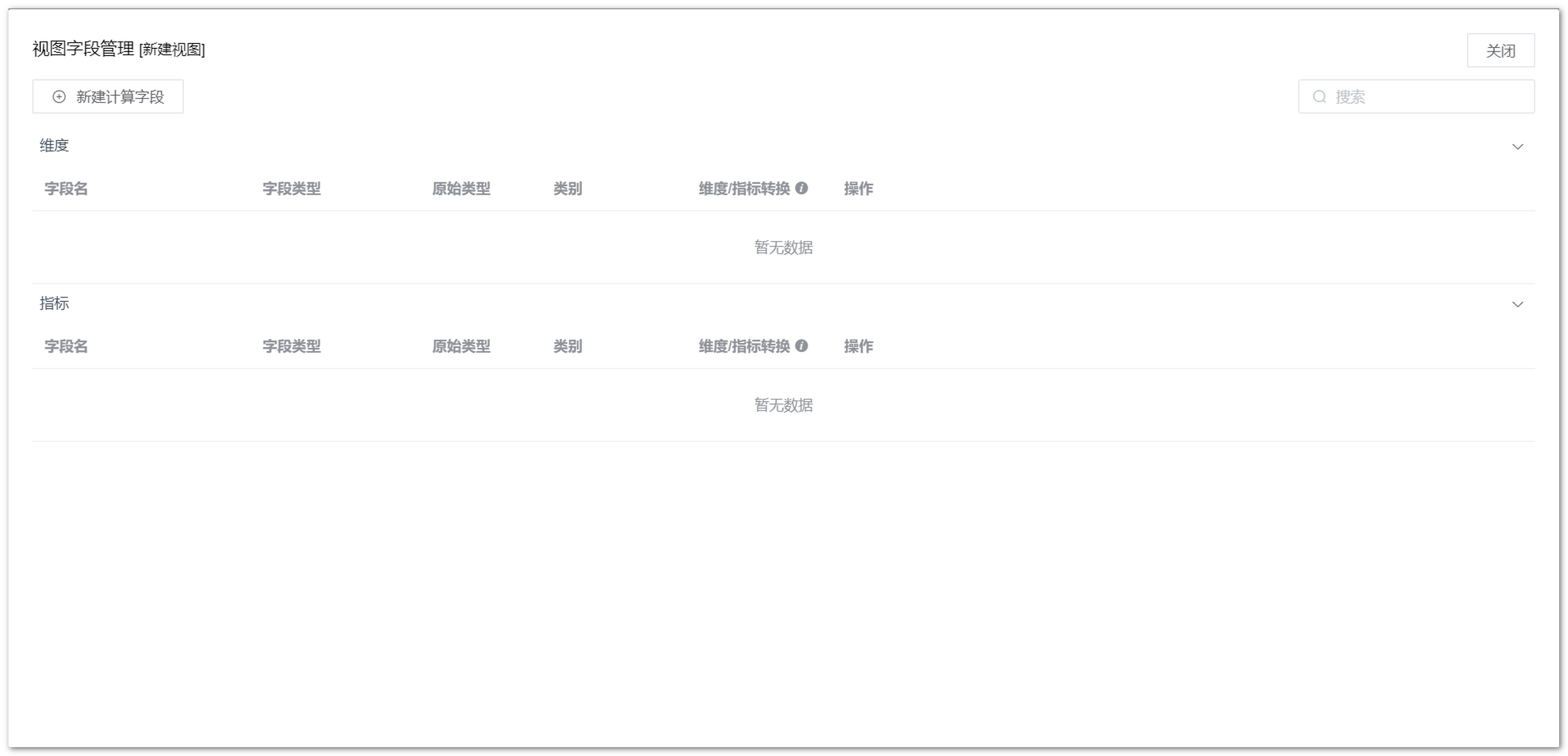
如下示例计算求和。
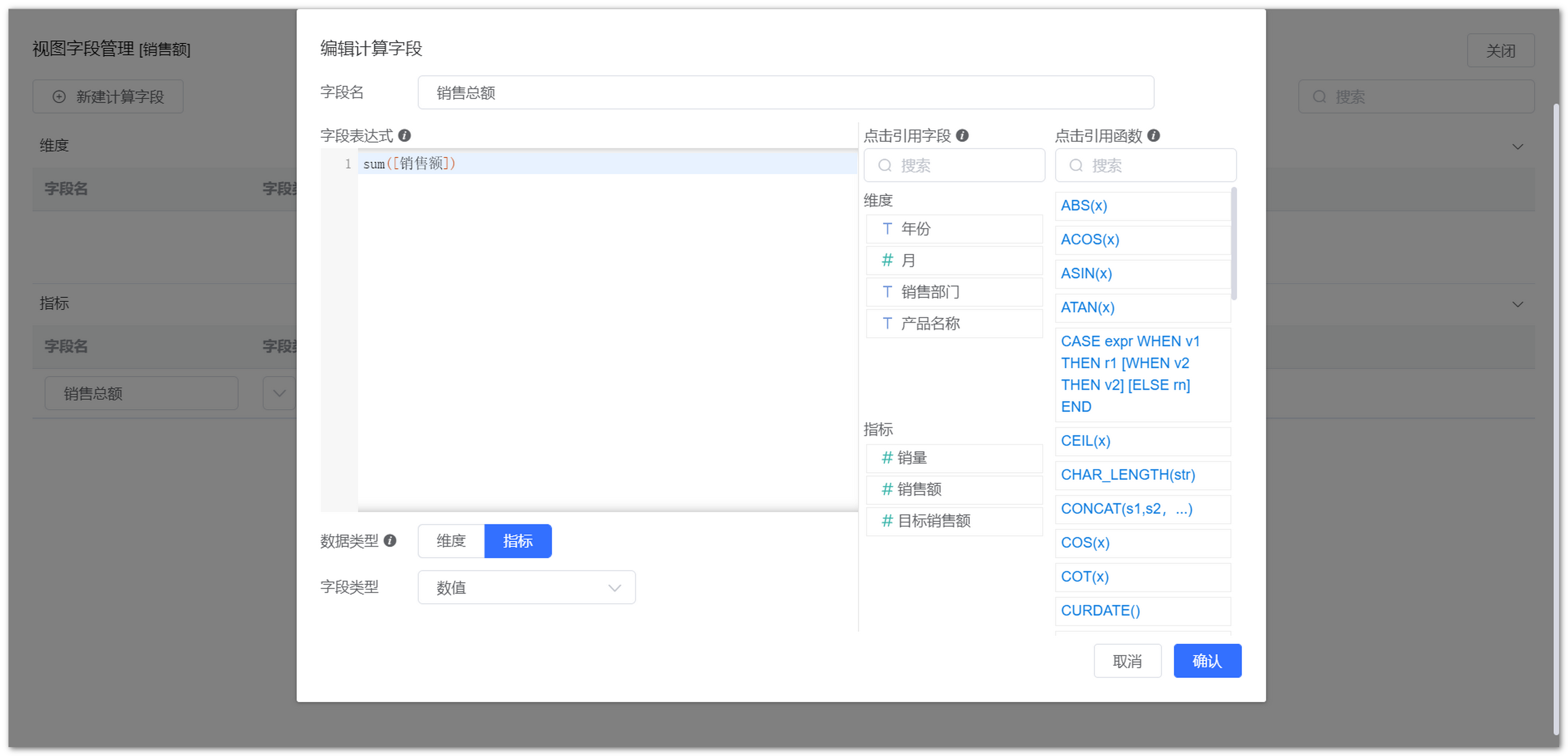
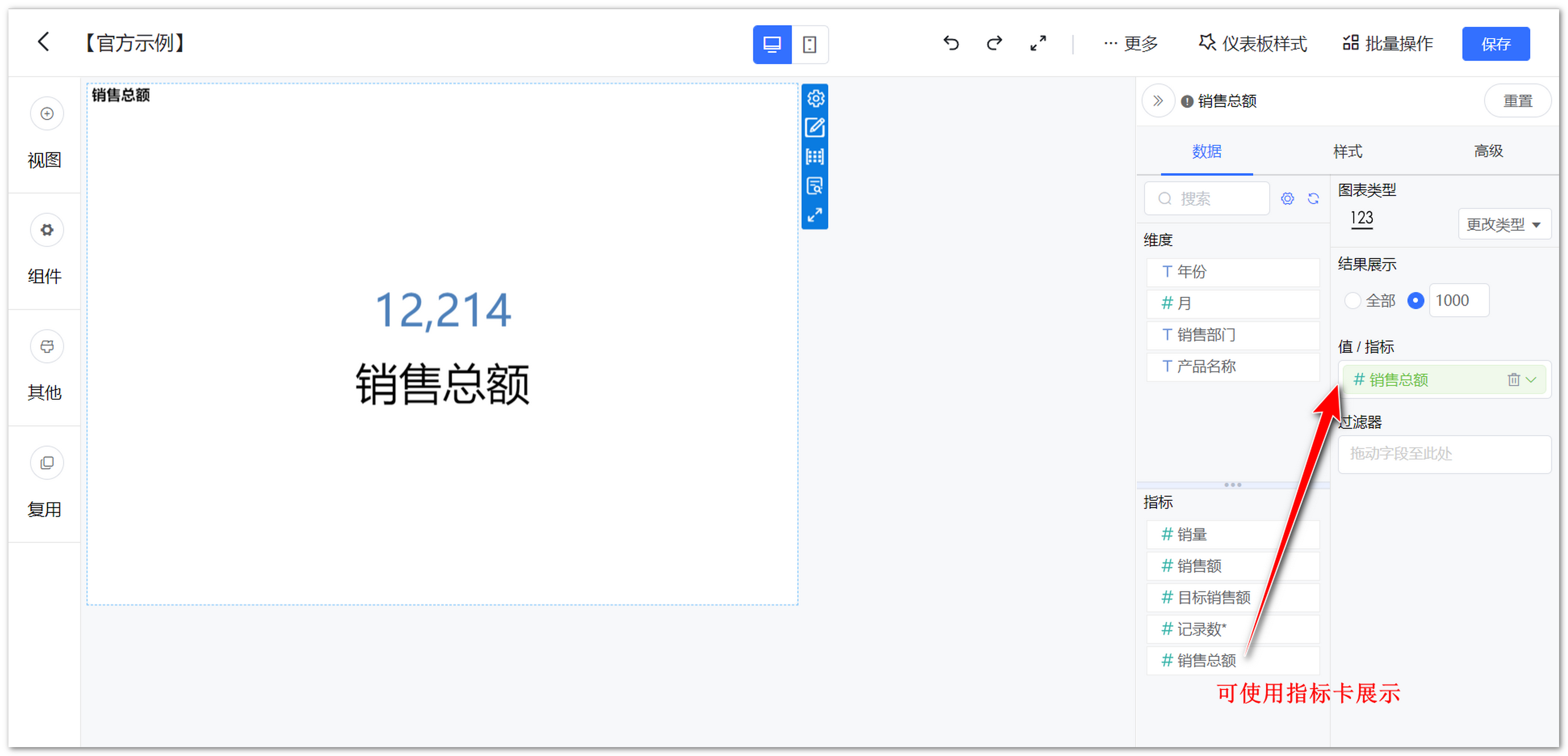
如下示例计算求和后的占比。
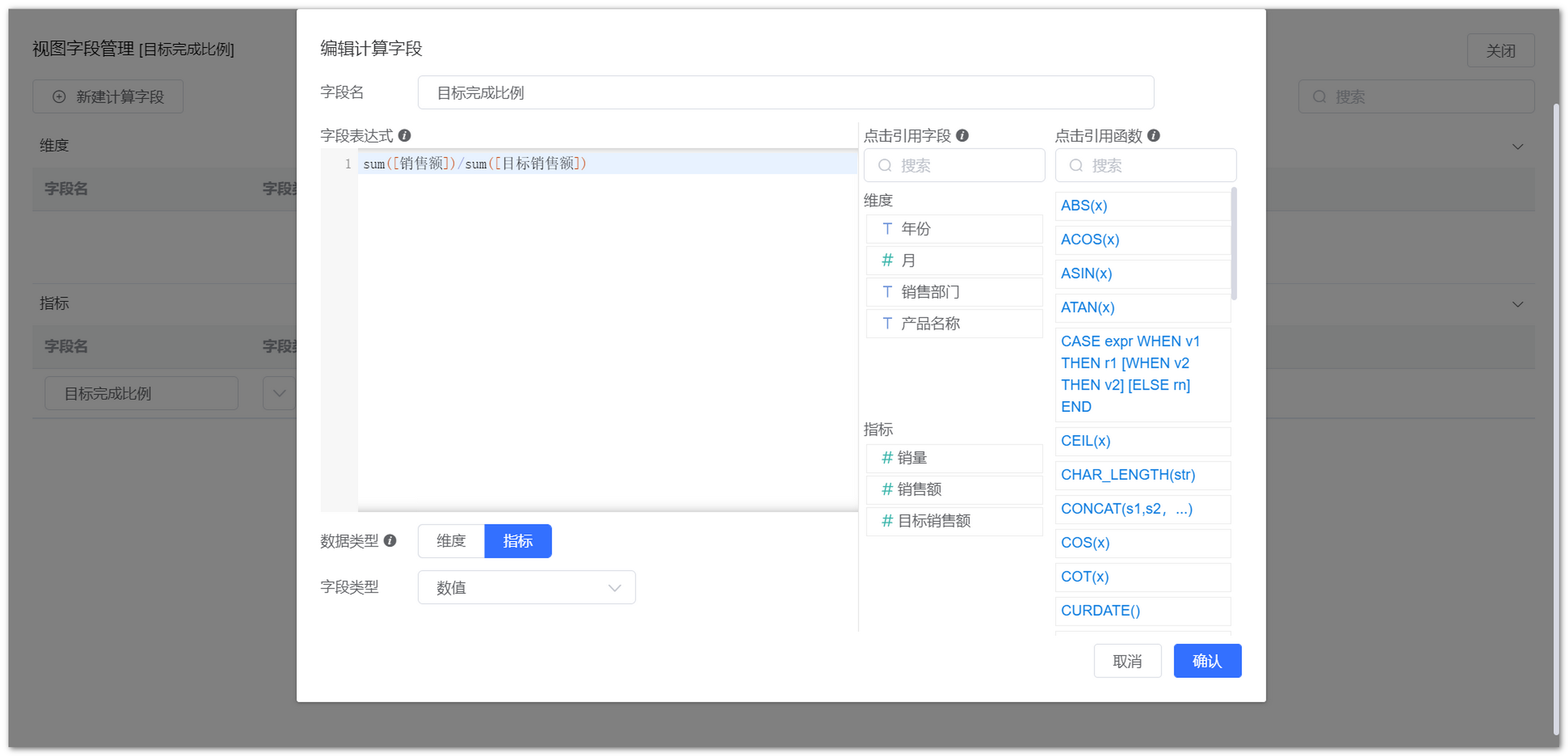
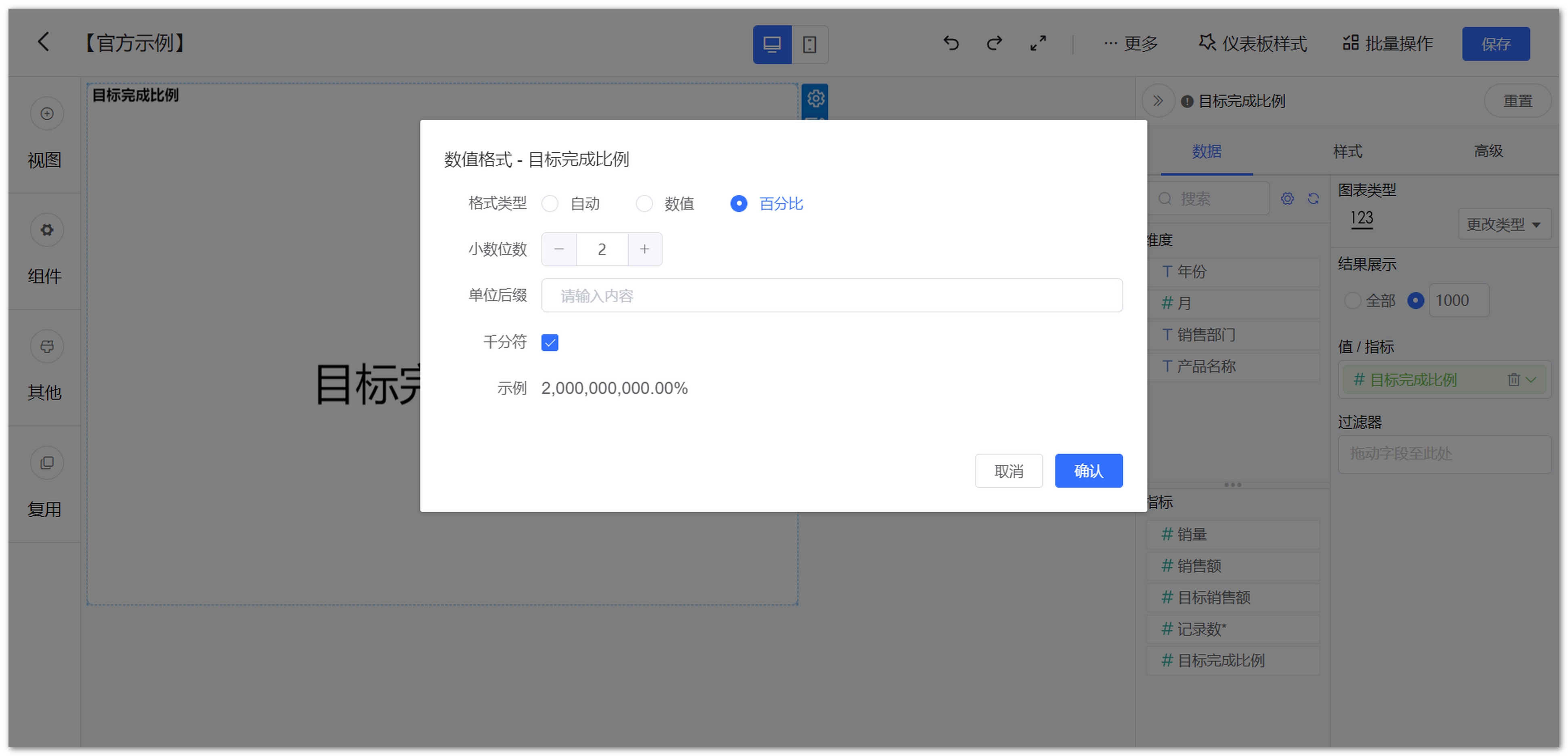
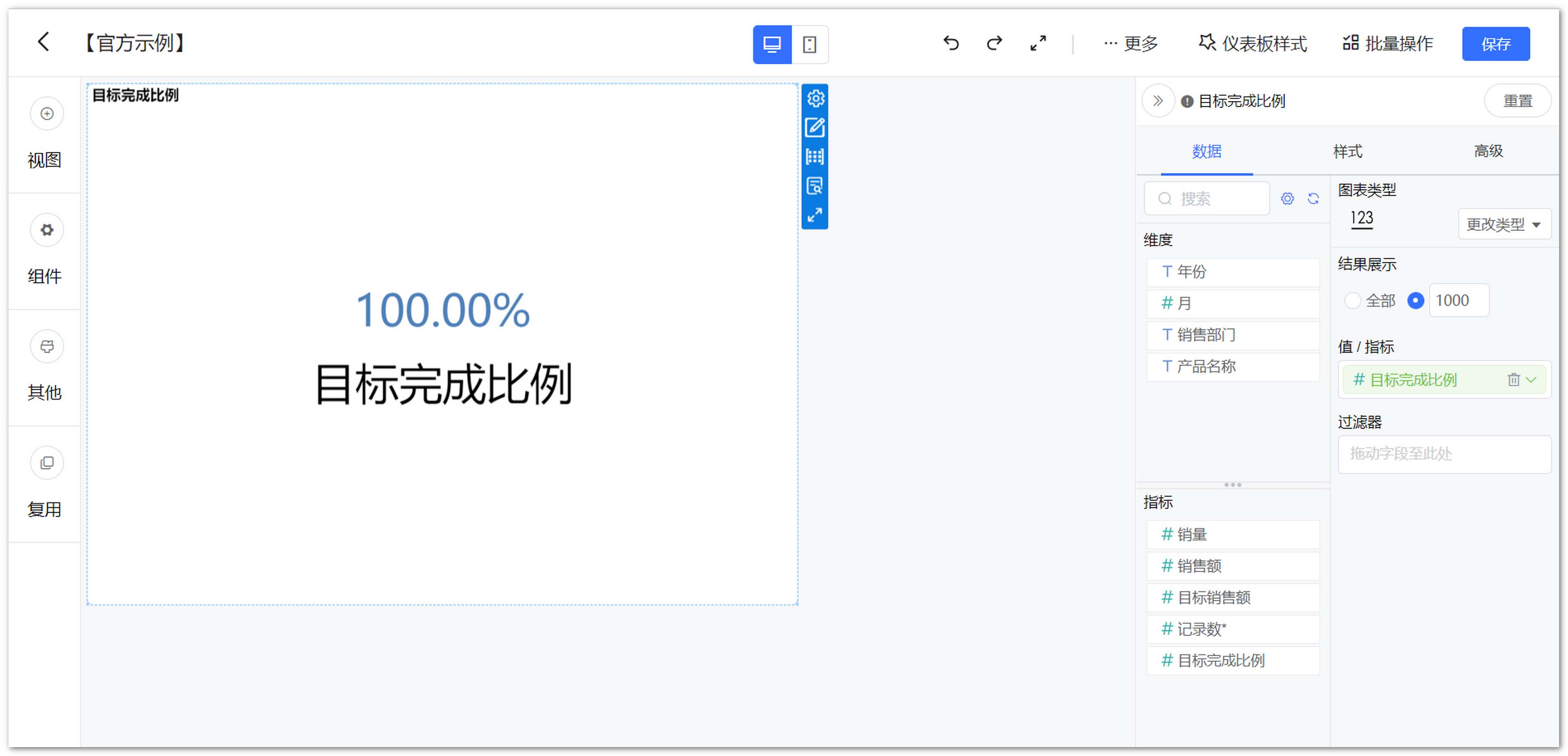
2 数据集字段管理¶
如下图所示,点击箭头指向的【齿轮】,选择【数据集字段管理】,可编辑对应数据集的字段,如修改字段类型、名称、切换为维度或指标等。
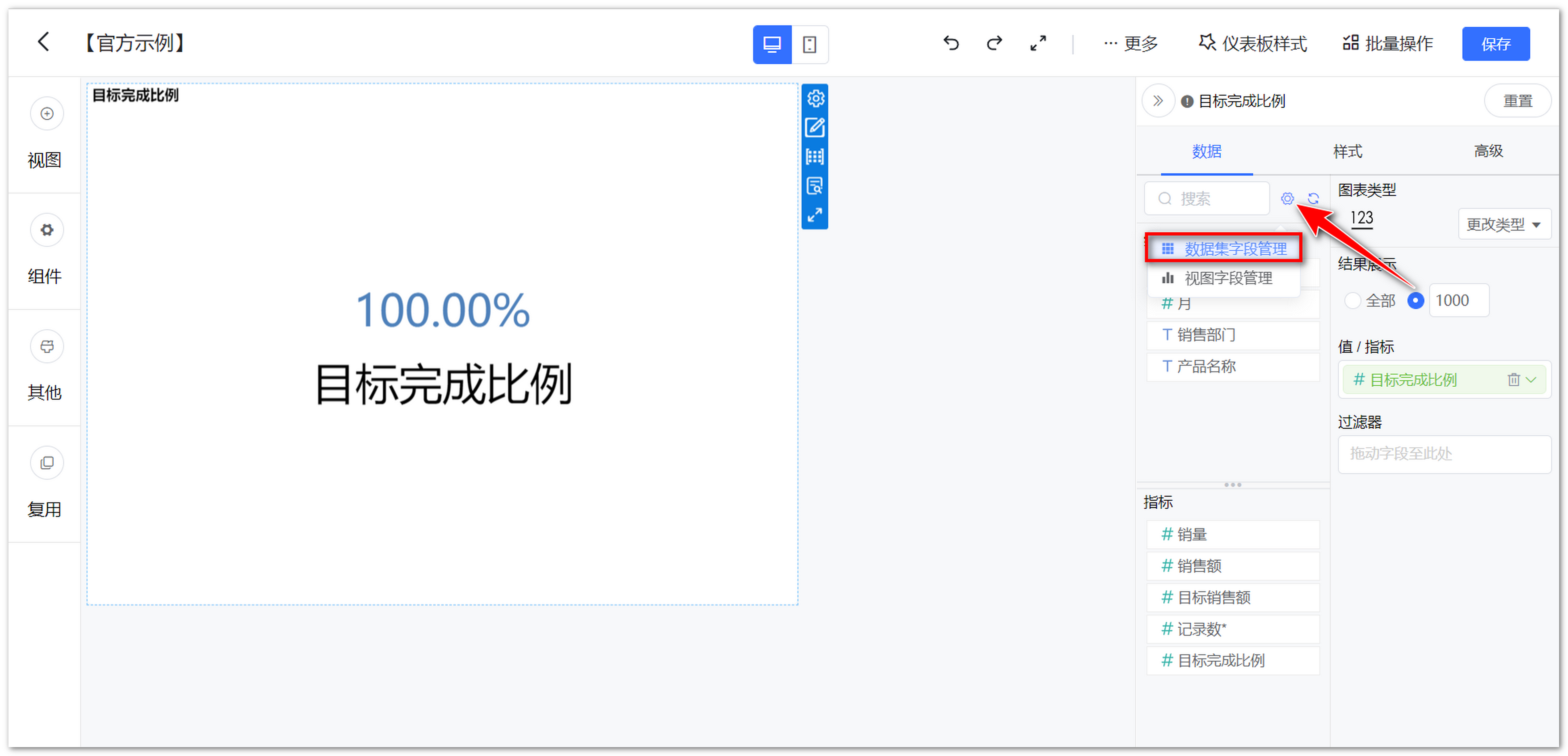
3 更换数据集¶
如下图,点击箭头指向的位置,可为视图更换数据集,更换视图数据集时,系统会根据数据集字段名自动匹配(区分大小写),若字段名称、类型等无法匹配,则该字段会标红显示。
提示:若更换后的数据集与原数据集字段发生变化,需重新制作视图,若更换后的数据集与原数据集字段可匹配上,视图数据自动根据更换后的数据集展示,不用再做调整。
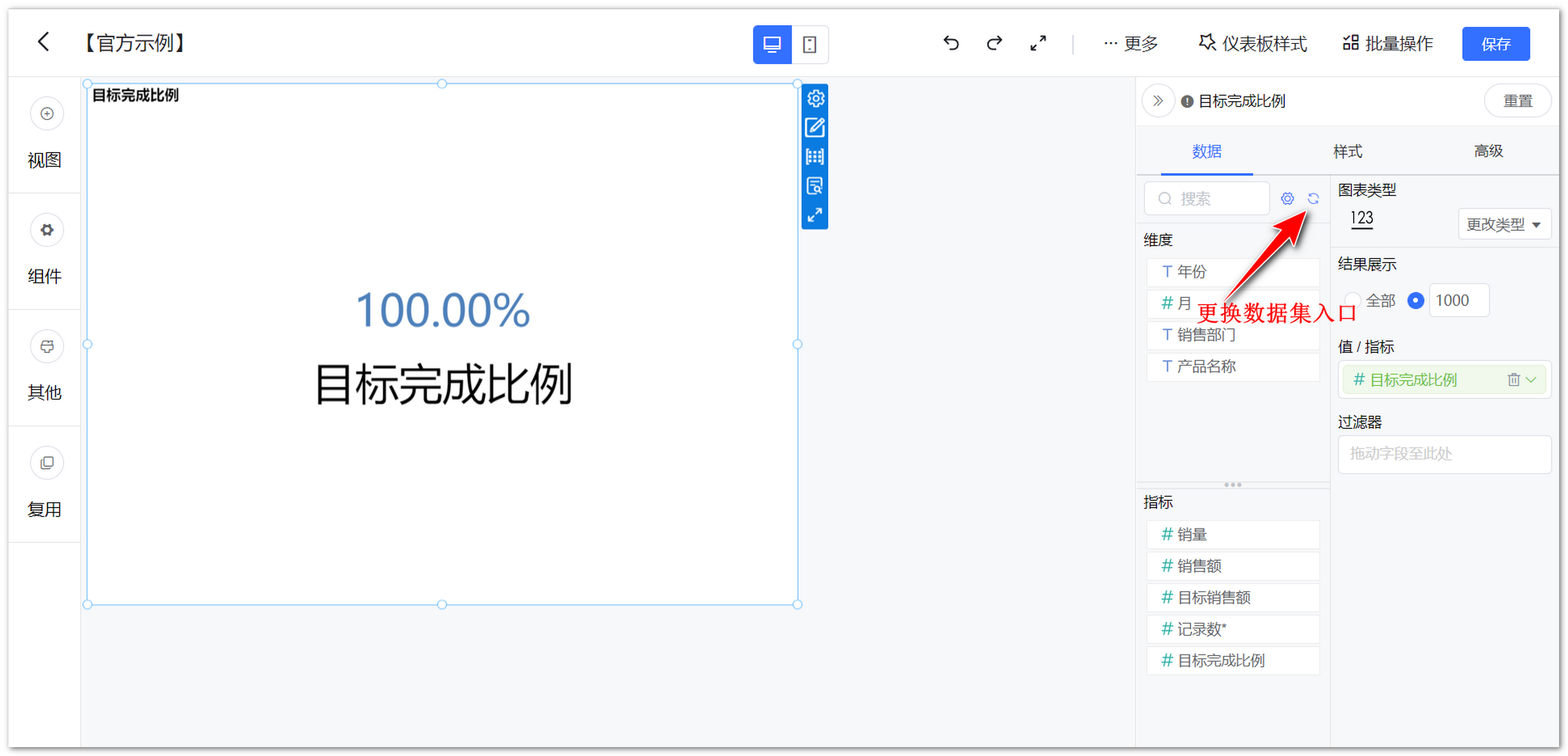
更换数据集,右侧显示出原数据集的内容,选定更换的数据集,点击【确定】即可。
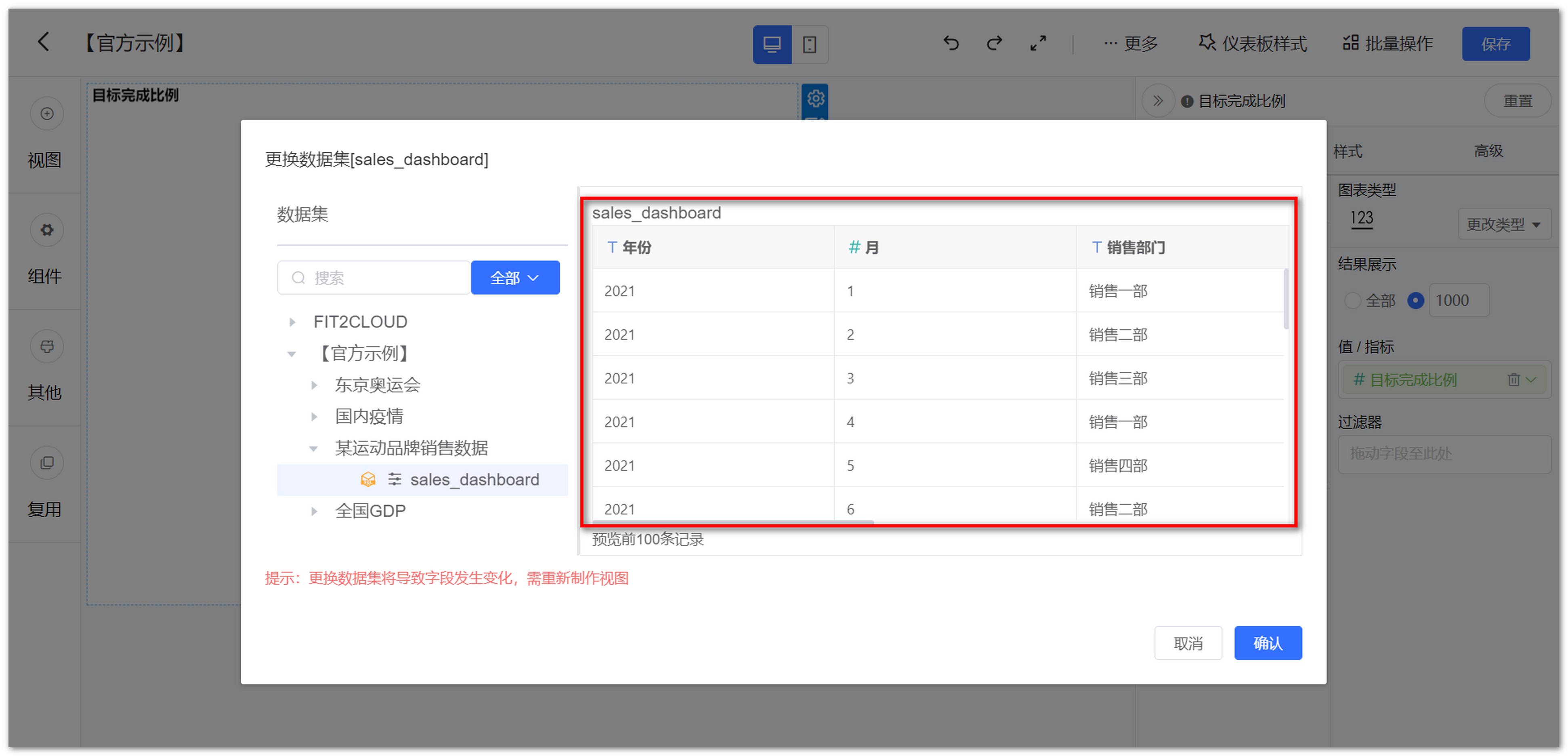
4 更改图表类型¶
展示所有图表类型,如柱形图,折线图,组合图、雷达图等,可通过点击图标进行图表类型的切换。
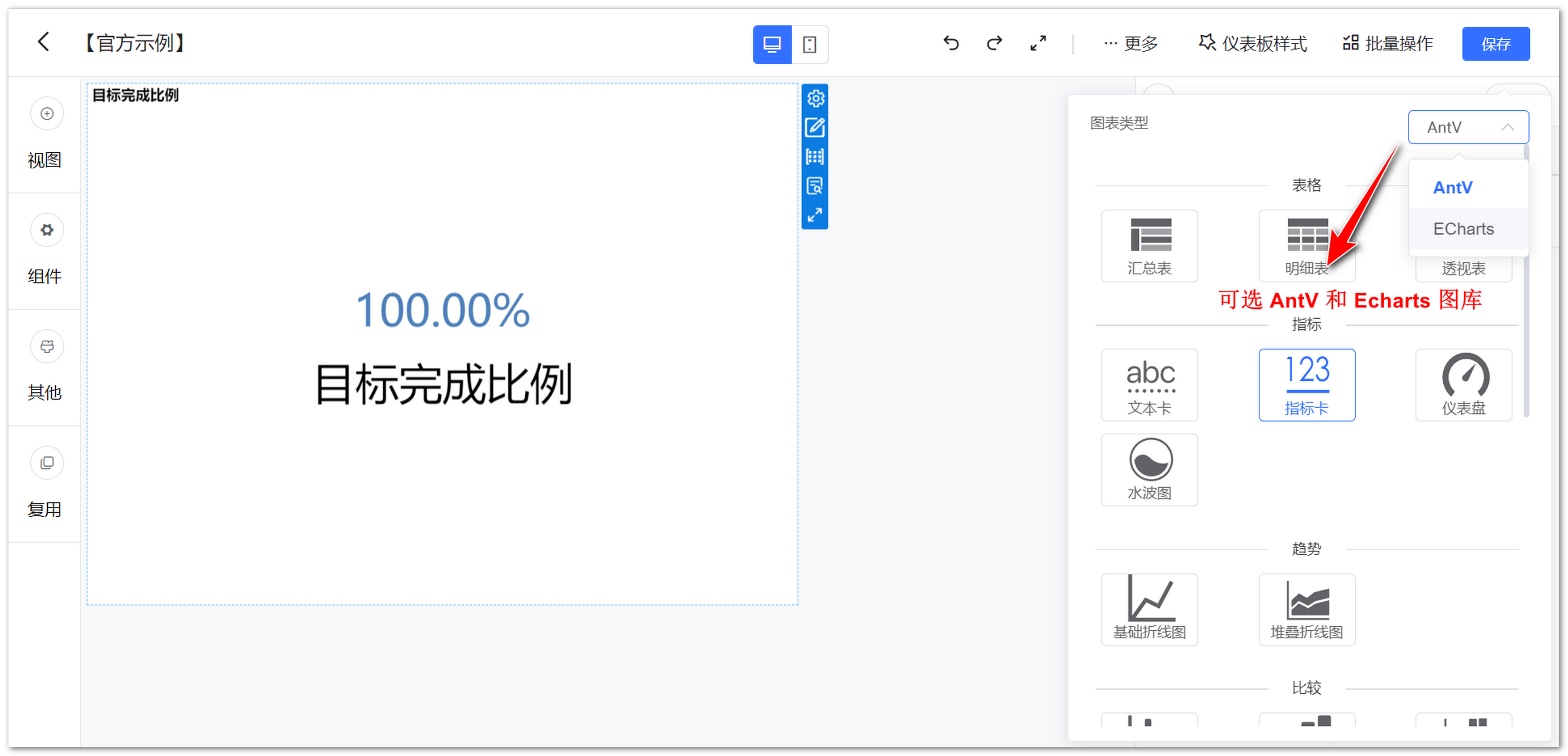
5 视图下钻¶
如下示例,生成全国的 GDP 地图后,拖拽钻取字段(钻取字段的第一个维度需要与地区维度内的字段相同)至【钻取/维度】;
字段下钻后将延续第一层排序规则(仅对升降序有效);
支持下钻区域文字跟随视图背景改变;
示例数据集如下,维度为地区,同一维度的地区由省、市、区/县三个不同层次(粒度)构成,示例数据集中可通过“省”钻取到“市”,从“市”下钻到“区/县”。
| province | city | district | gdp |
|---|---|---|---|
| 广东省 | 深圳市 | 罗湖区 | 1149.53 |
| 广东省 | 深圳市 | 南山区 | 3042.29 |
| 广东省 | 深圳市 | 福田区 | 2225.76 |
| 广东省 | 广州市 | 天河区 | 6012.20 |
| 广东省 | 广州市 | 黄埔区 | 4158.37 |
| 广东省 | 广州市 | 越秀区 | 3629.48 |
| 浙江省 | 杭州市 | 余杭区 | 1195.4 |
| 浙江省 | 杭州市 | 上城区 | 1183.2 |
| 浙江省 | 杭州市 | 拱墅区 | 986.6 |
| 浙江省 | 宁波市 | 鄞州区 | 1018.2 |
| 浙江省 | 宁波市 | 北仑区 | 898.4 |
| 浙江省 | 宁波市 | 慈溪市 | 872.2 |
如下示例,生成全国的 GDP 地图后,拖拽钻取字段(钻取字段的第一个维度需要与地区维度内的字段相同)至【钻取/维度】。
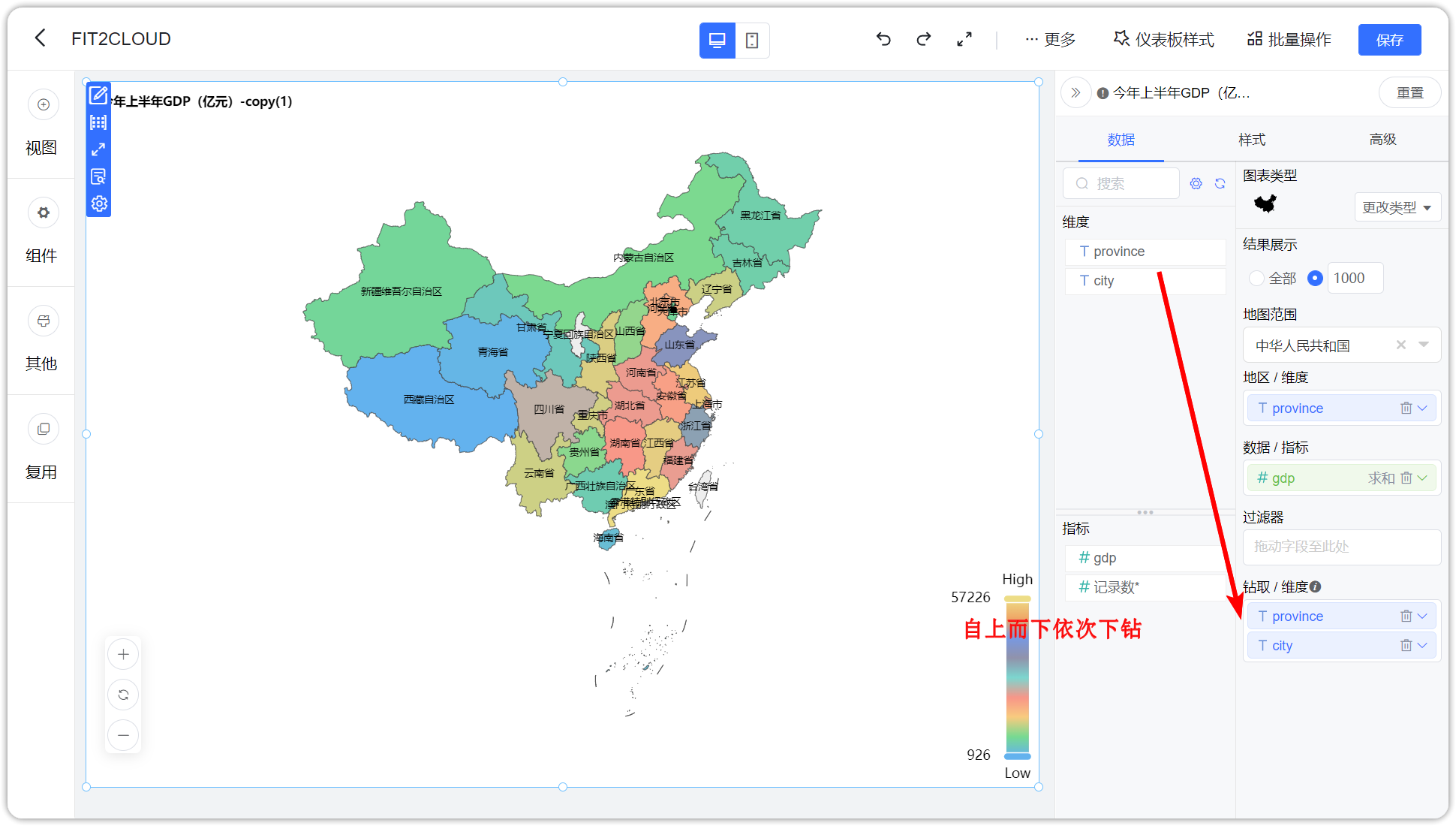
第一步,点击【广东省】。
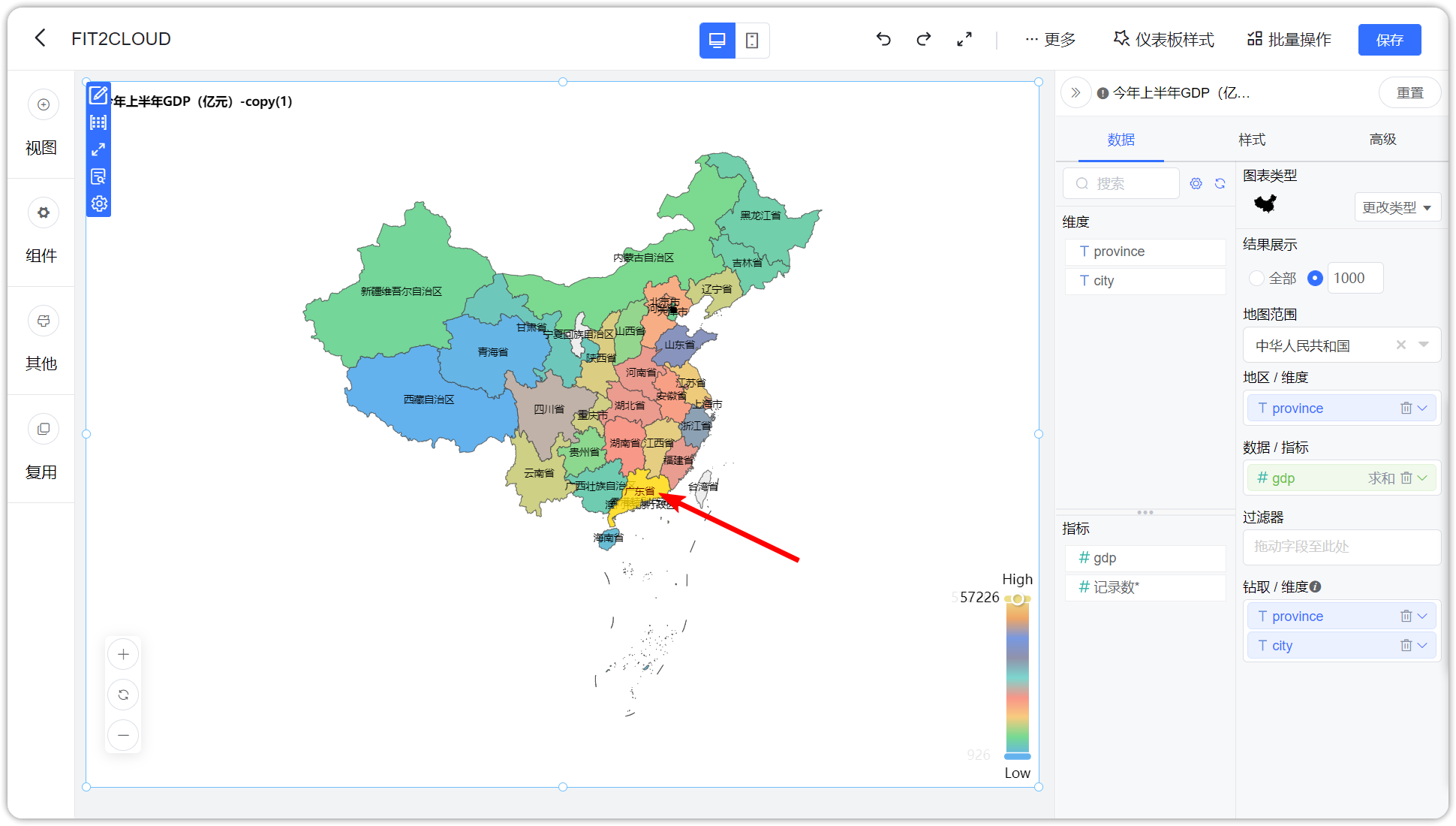
第二步,下钻结果展示,如下图,展示广东省地图。如果想返回上一级,点击视图左下角的【全部】,返回全国地图。
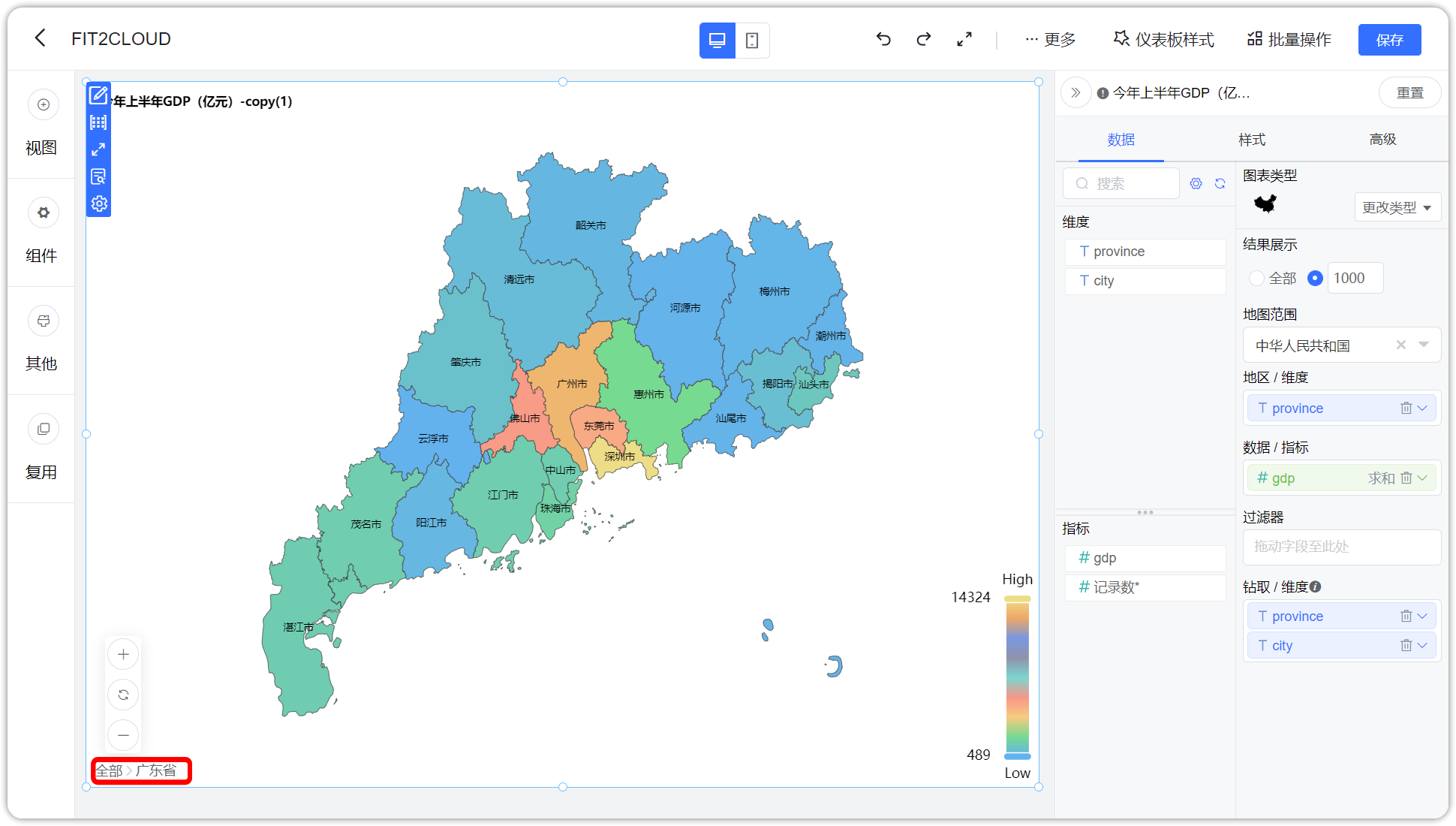
6 重置¶
如下图所示,点击【重置】,可将本次对于该视图的编辑全部还原。
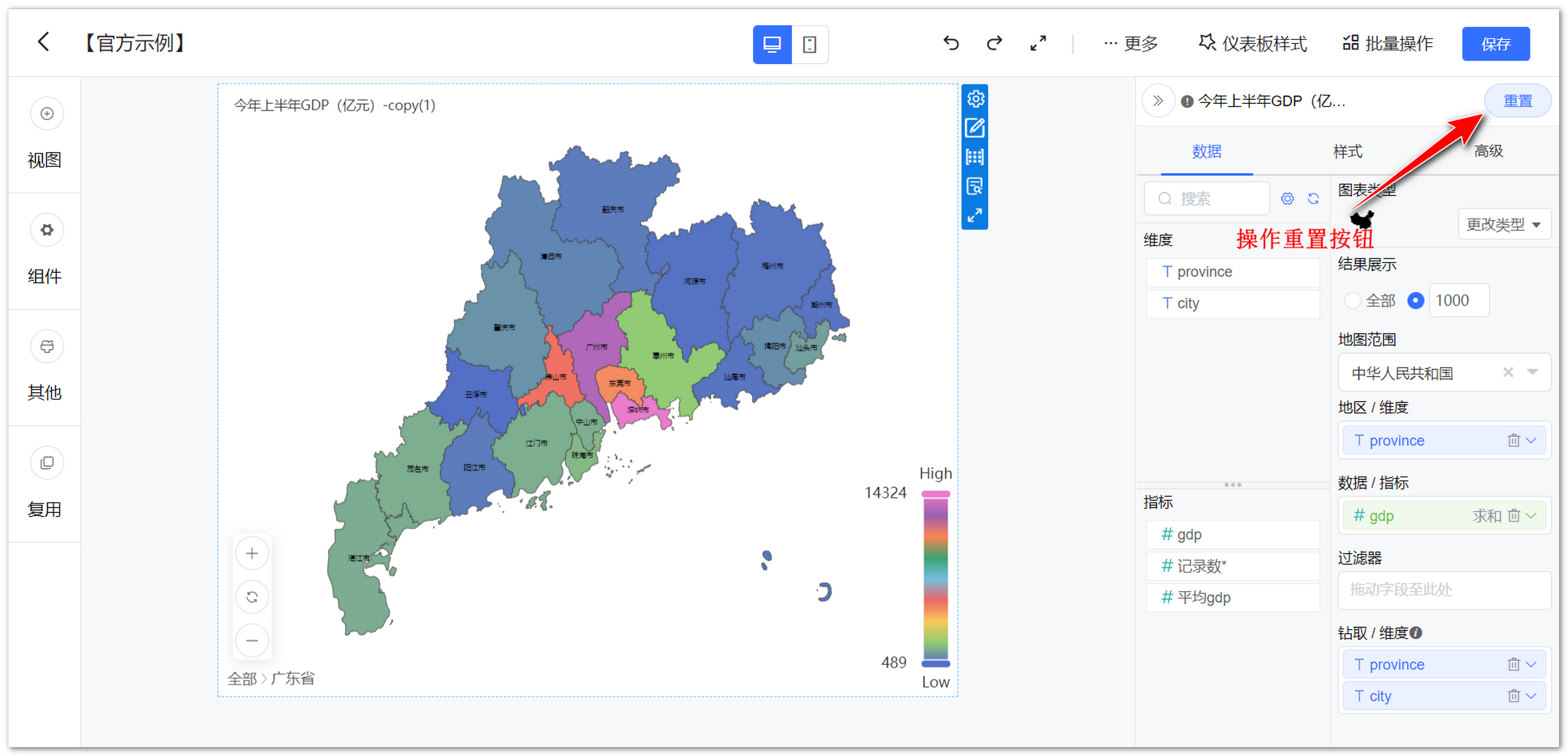
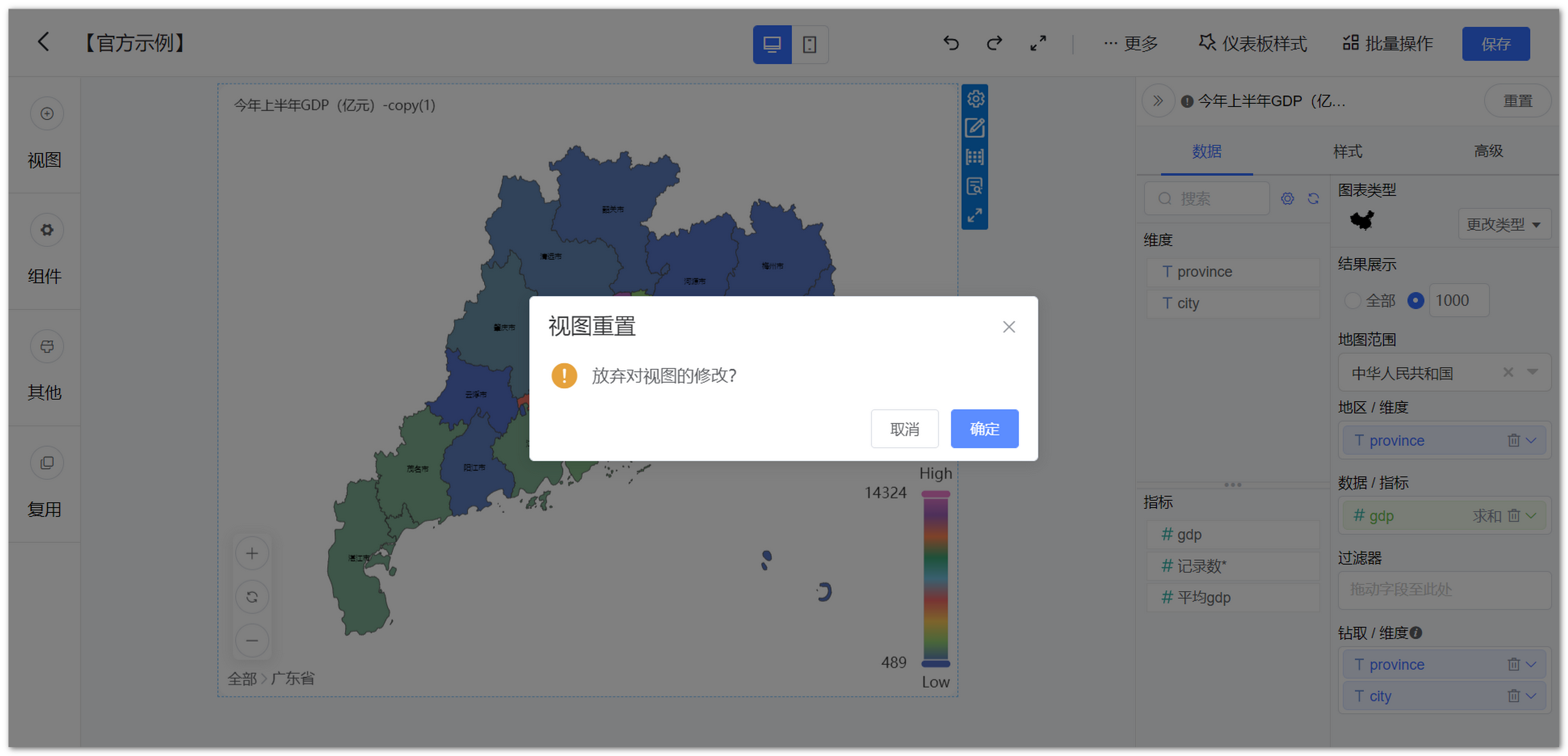
7 放大和导出¶
如下图所示,点击【放大】,对视图进行放大进行查看,同时视图导出图片时支持选择分辨率。
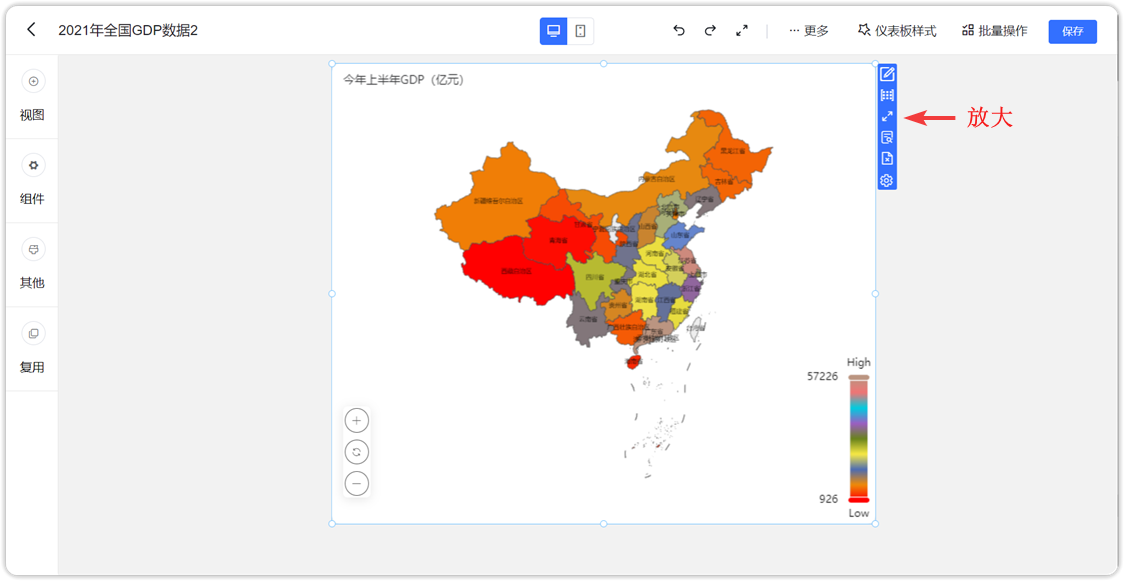
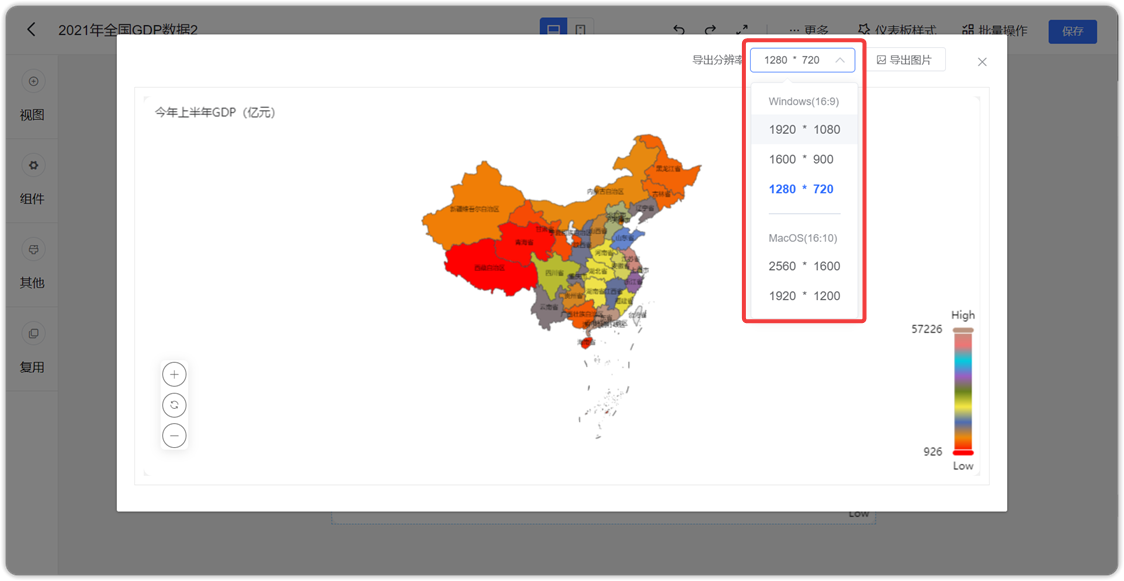
8 查看详情¶
如下图所示,点击【查看详情】,可查看视图详细数据,还支持数据导出。
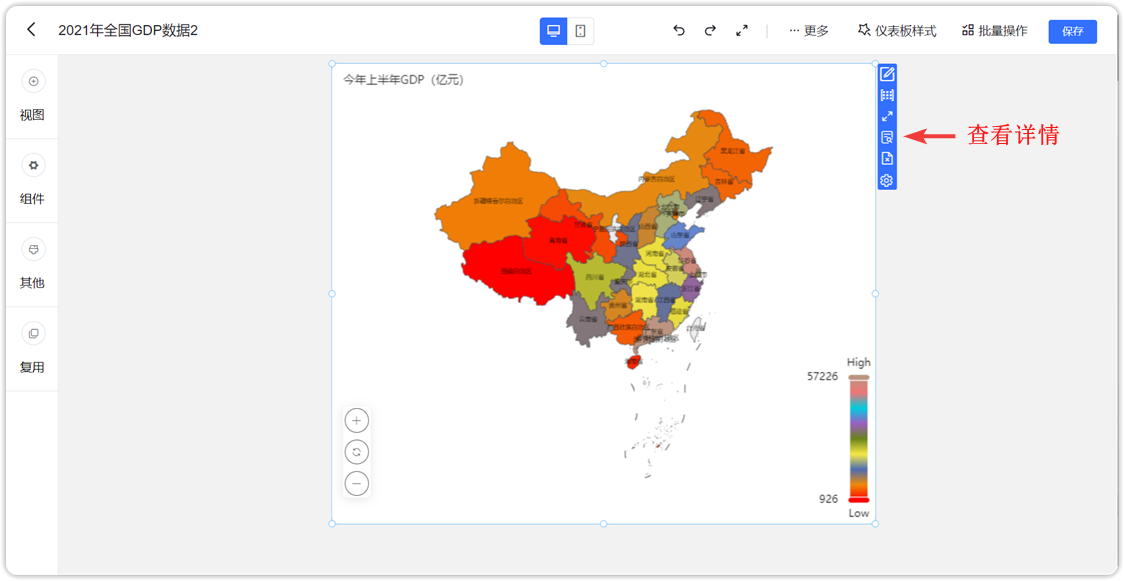
9 导出 Excel¶
如下图所示,点击【导出】,可将视图数据以 Excel 格式导出。
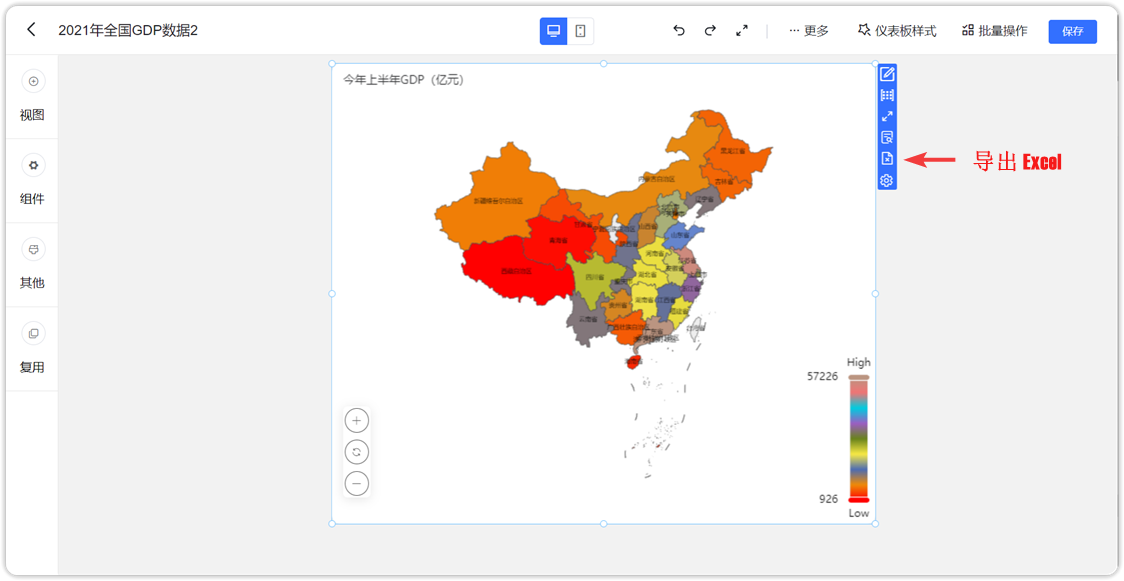
视图侧支持导出原始明细数据,根据用户权限+视图的过滤条件+仪表板过滤组件+外部传参过滤数据,然后导出该视图所使用的数据集数据,包含数据集所有字段。
注意:公共链接无导出原始明细数据的功能。